「OutlookでBCCを使ってメールを送ろうとしたけど、なぜか送れない…」とお困りのあなたへ。今回は、そんな悩みを解消するための方法と注意点を、初心者にもわかりやすくお伝えします。
BCCとは?
まず、BCC(ブラインドカーボンコピー)とは、メールを複数の人に送る際に、他の受信者のメールアドレスを隠すための機能です。これにより、プライバシーを守りながら一斉送信が可能になります。
OutlookでBCCが表示されない場合の対処法
OutlookでBCCフィールドが表示されない場合、以下の手順で表示できます。
- 新しいメールを作成するか、既存のメッセージに返信します。
- メッセージ作成画面の「オプション」タブをクリックします。
- 「BCC」を選択すると、BCCフィールドが表示されます。
これで、BCCフィールドに受信者のメールアドレスを入力できるようになります。
メールが送れない原因とその対策
メールが送れない原因として、以下の点が考えられます。
- メールアドレスの入力ミス入力したメールアドレスが間違っていると、送信できません。アドレス帳を利用して正確なアドレスを入力しましょう。
- 添付ファイルの容量オーバーOutlookでは、メールに添付できるファイルの容量に制限があります。大きなファイルを送る場合は、ファイル転送サービスを利用するか、ファイルを圧縮して送信しましょう。
- 送信制限の超過Outlookには、1通あたりの受信者数や1日の送信回数に制限があります。大量のメールを送る場合は、送信回数を分けるなどの工夫が必要です。
BCCを使う際の注意点
BCCを使用する際は、以下の点に注意しましょう。
- 受信者のプライバシーを守るBCCを使用することで、受信者のメールアドレスを他の人に知られることなく一斉送信できます。
- 「全員に返信」の誤操作を防ぐBCCを使用することで、受信者が「全員に返信」をしてしまうリスクを減らせます。
- 迷惑メールと誤認されないようにする大量のBCCを使用すると、迷惑メールと誤認される可能性があります。送信先の数を適切に管理しましょう。
よくある質問や疑問
Q1: BCCに入れた相手には誰を入れても届きません。
メールアドレスが正しいか、添付ファイルの容量が適切か、送信制限を超えていないかを確認してください。
Q2: BCCを使うと、他の受信者から見えないように送信できますか?
はい、BCCを使用することで、他の受信者のメールアドレスを隠して送信できます。
Q3: BCCを使う際のマナーはありますか?
受信者のプライバシーを尊重し、適切な件名や本文で送信することが大切です。
今すぐ解決したい!どうしたらいい?
いま、あなたを悩ませているITの問題を解決します!
「エラーメッセージ、フリーズ、接続不良…もうイライラしない!」
あなたはこんな経験はありませんか?
✅ ExcelやWordの使い方がわからない💦
✅ 仕事の締め切り直前にパソコンがフリーズ💦
✅ 家族との大切な写真が突然見られなくなった💦
✅ オンライン会議に参加できずに焦った💦
✅ スマホの重くて重要な連絡ができなかった💦
平均的な人は、こうしたパソコンやスマホ関連の問題で年間73時間(約9日分の働く時間!)を無駄にしています。あなたの大切な時間が今この悩んでいる瞬間も失われています。
LINEでメッセージを送れば即時解決!
すでに多くの方が私の公式LINEからお悩みを解決しています。
最新のAIを使った自動応答機能を活用していますので、24時間いつでも即返信いたします。
誰でも無料で使えますので、安心して使えます。
問題は先のばしにするほど深刻化します。
小さなエラーがデータ消失や重大なシステム障害につながることも。解決できずに大切な機会を逃すリスクは、あなたが思う以上に高いのです。
あなたが今困っていて、すぐにでも解決したいのであれば下のボタンをクリックして、LINEからあなたのお困りごとを送って下さい。
ぜひ、あなたの悩みを私に解決させてください。
まとめ
OutlookでBCCを使ってメールを送る際のポイントと注意点をお伝えしました。もし、他にも疑問やお悩みがあれば、お気軽にLINEからお声掛けください。

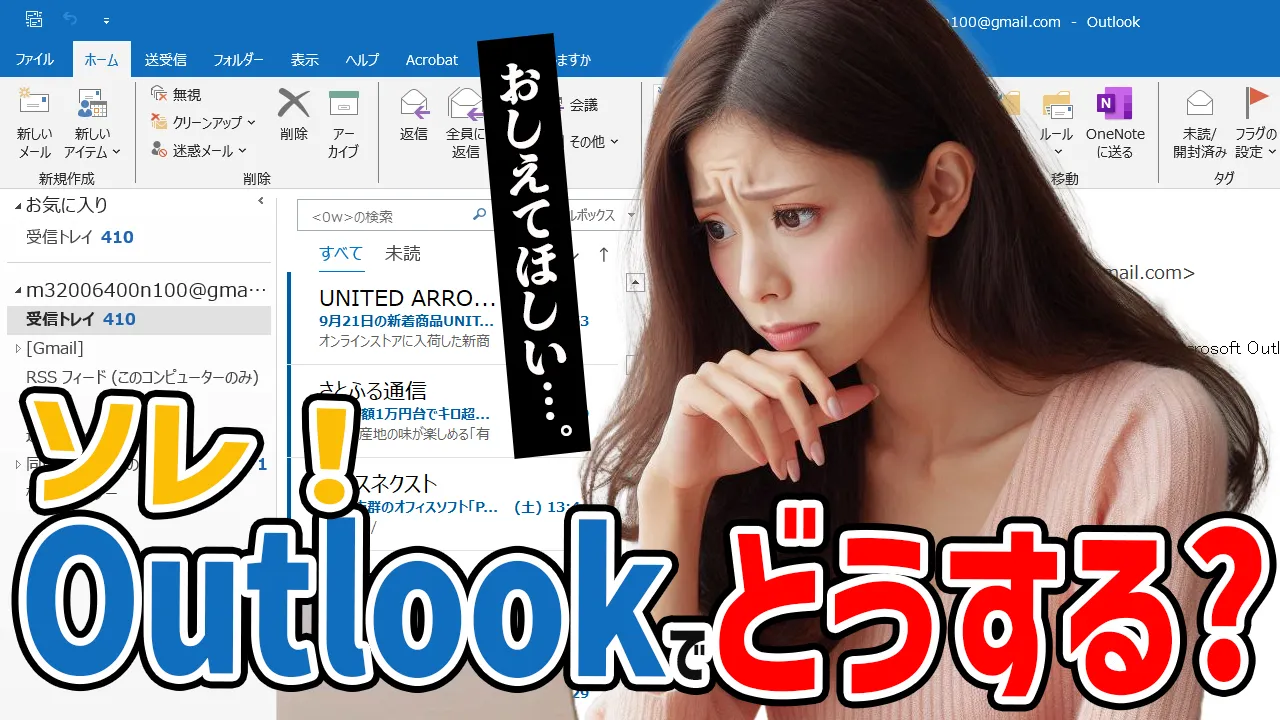




コメント